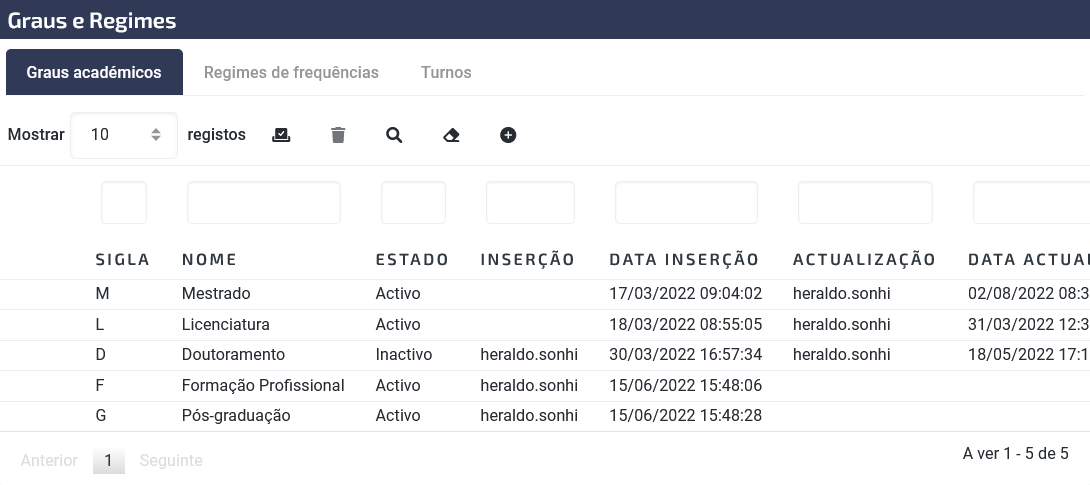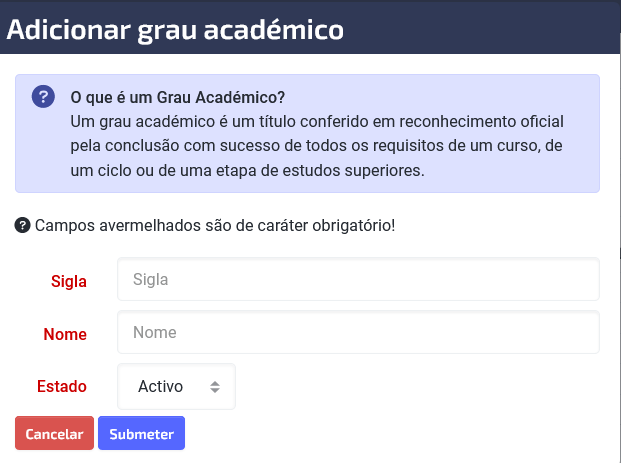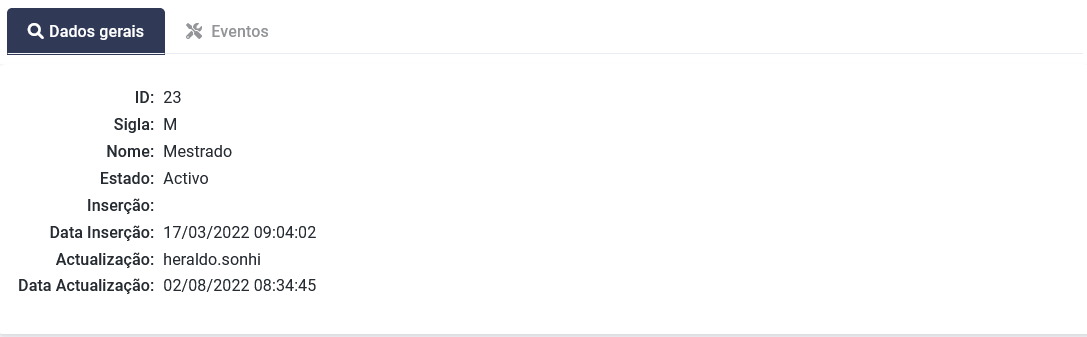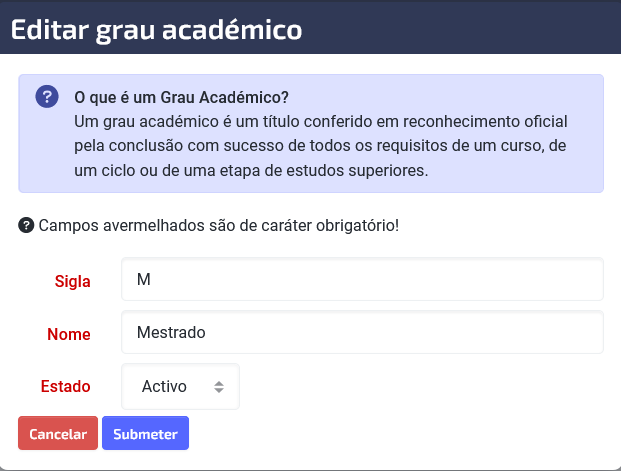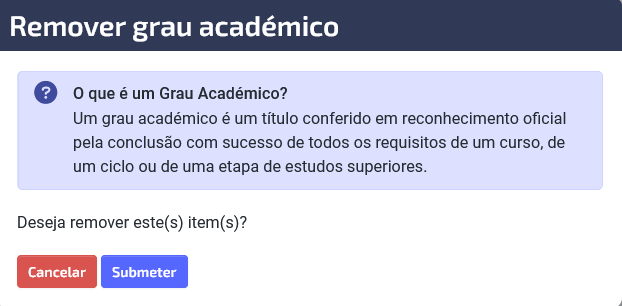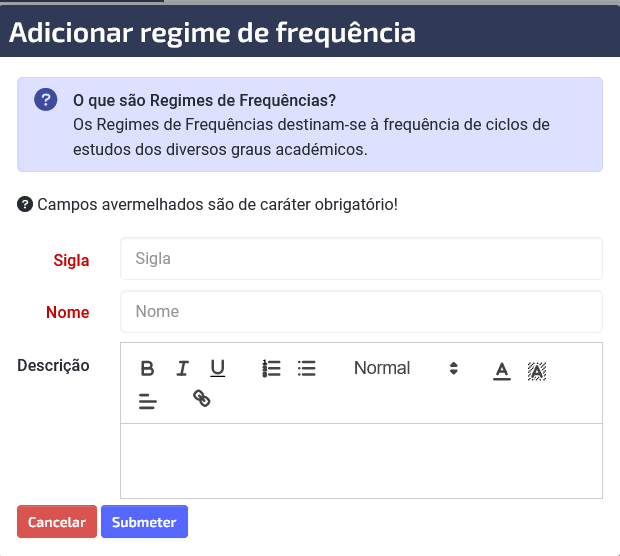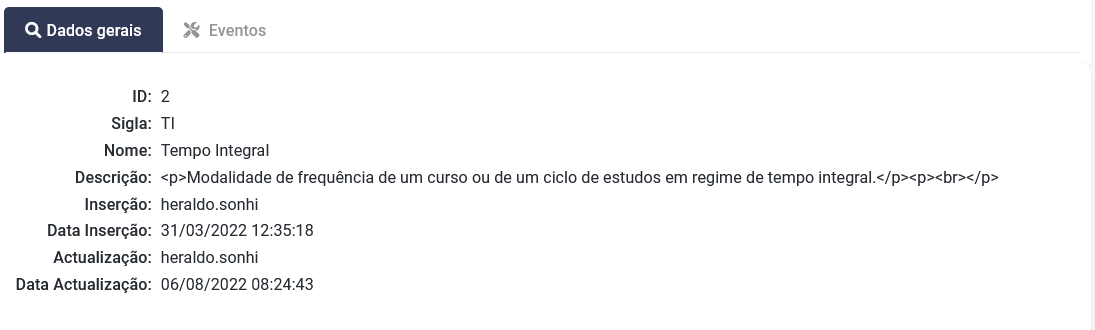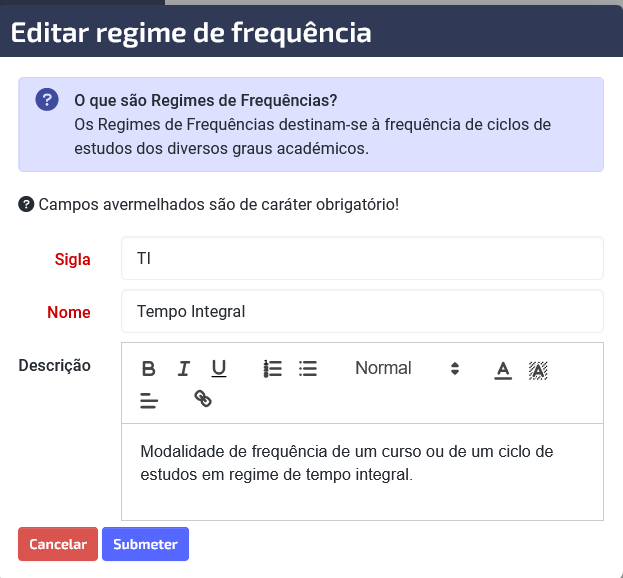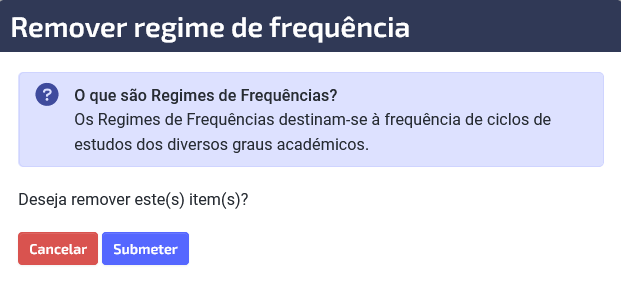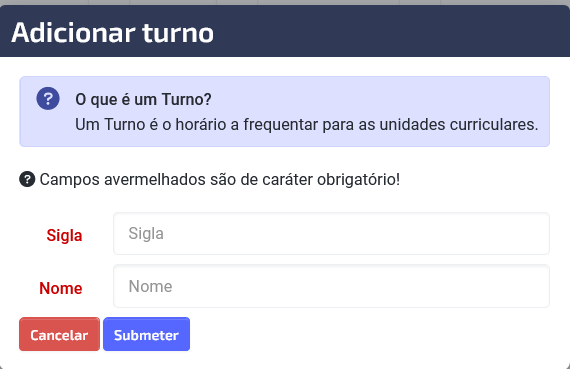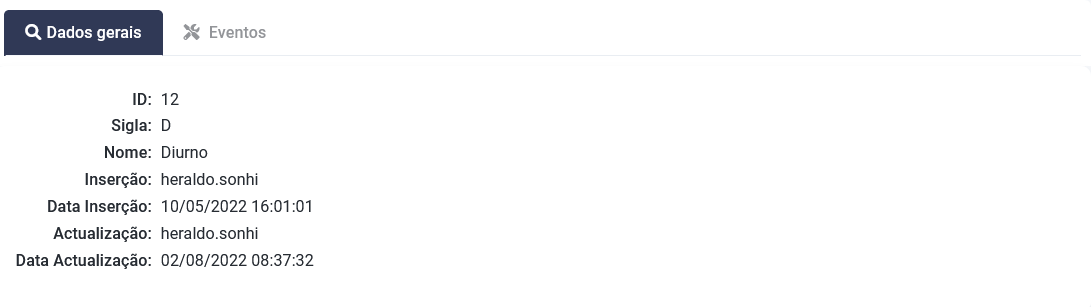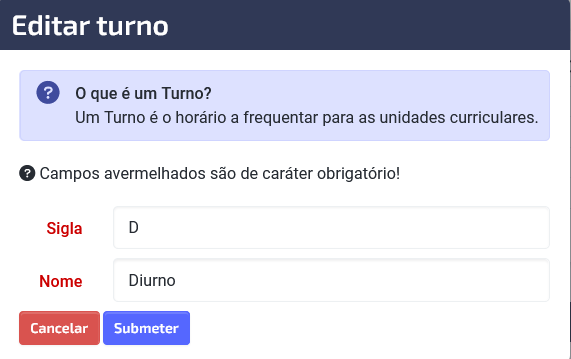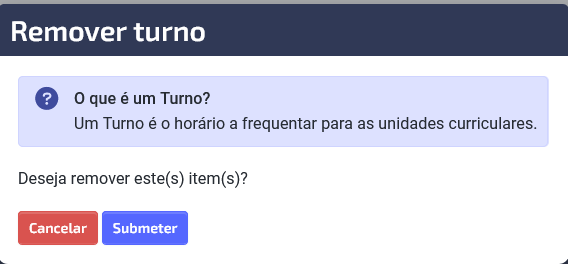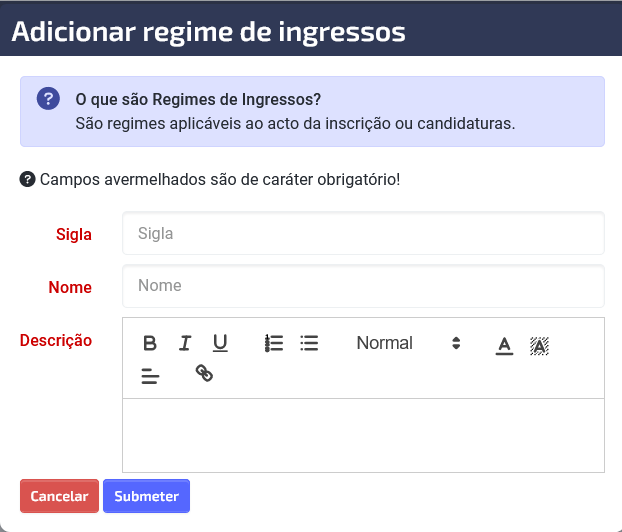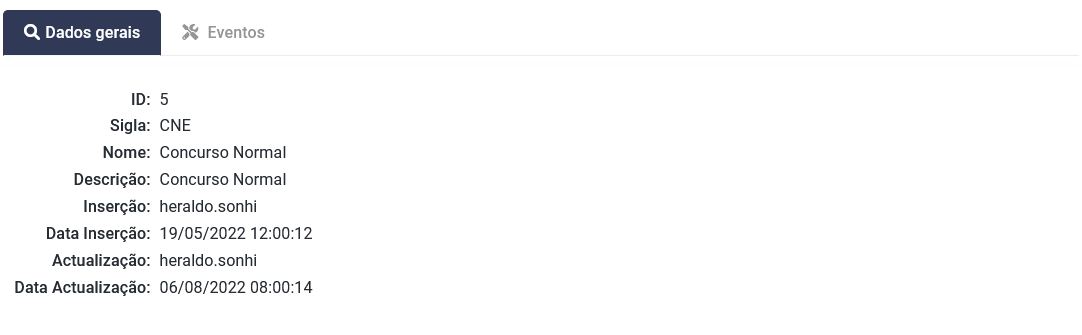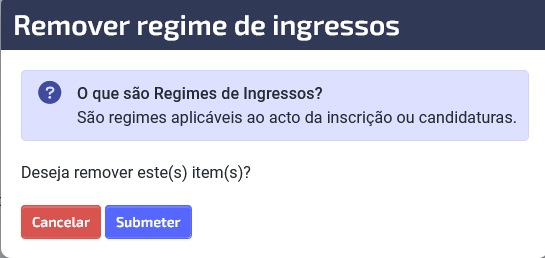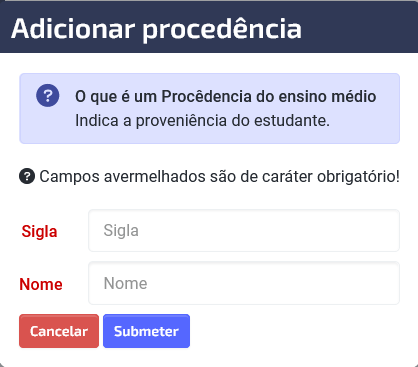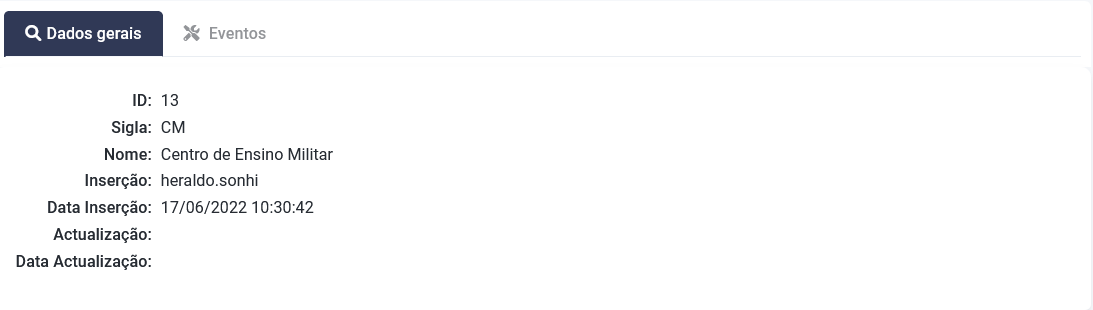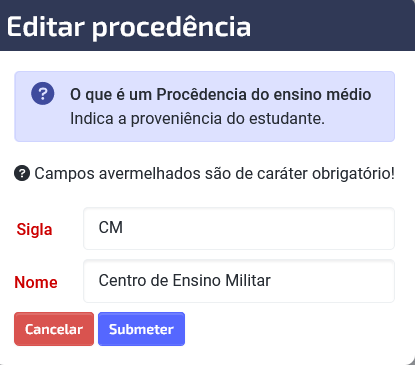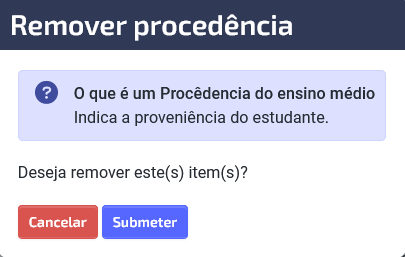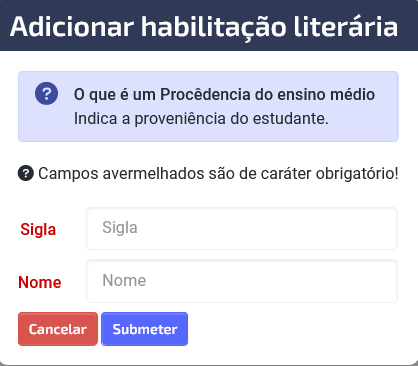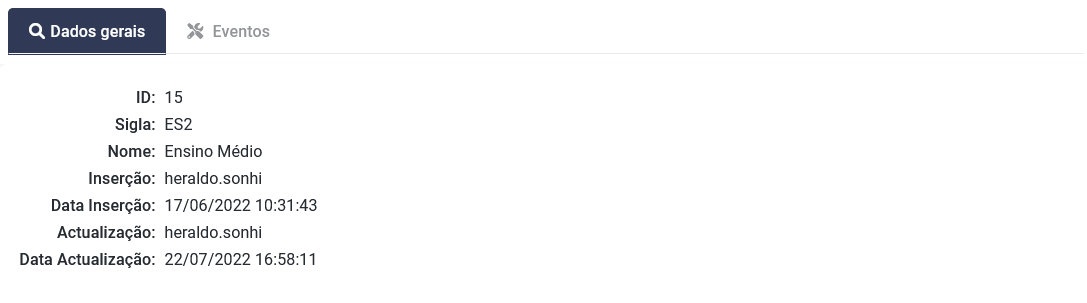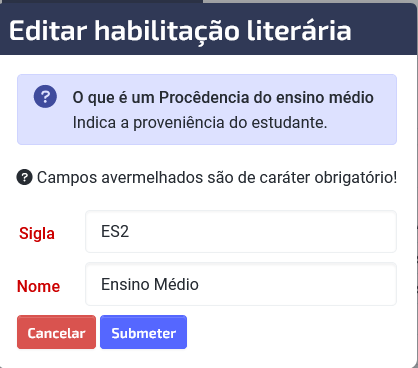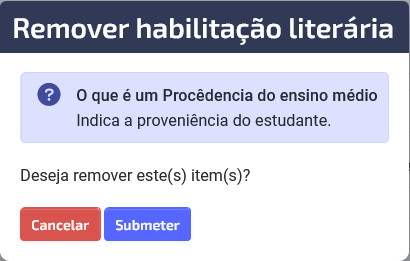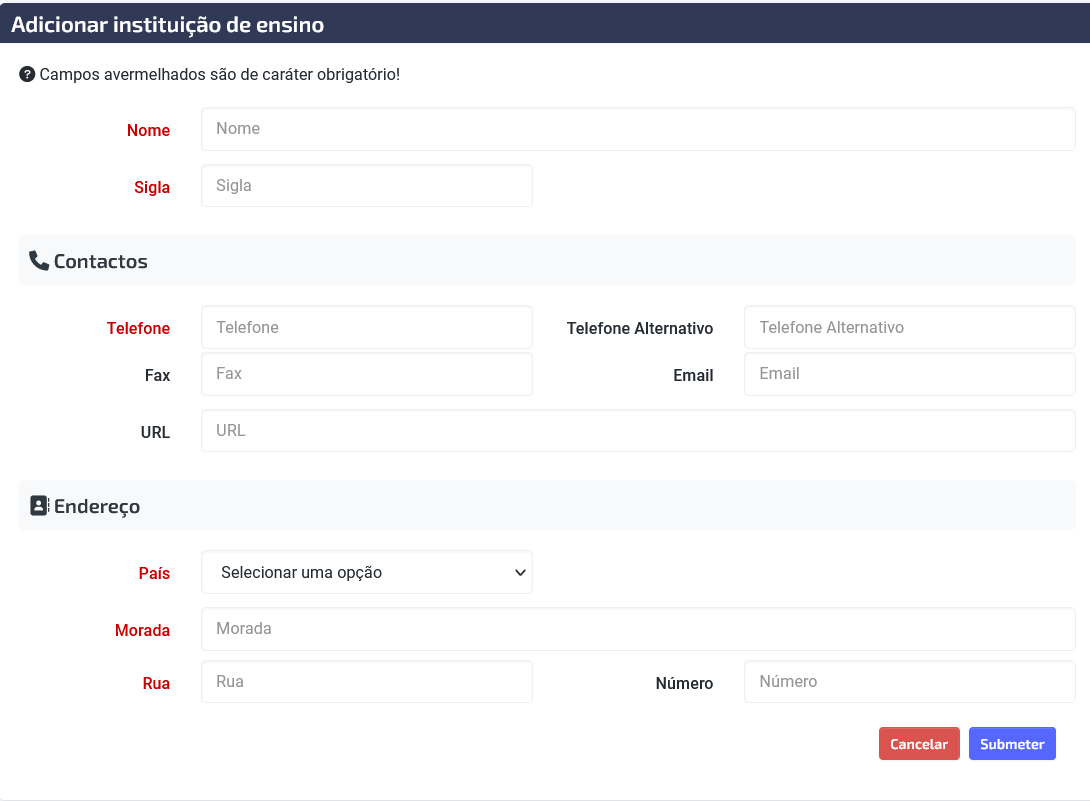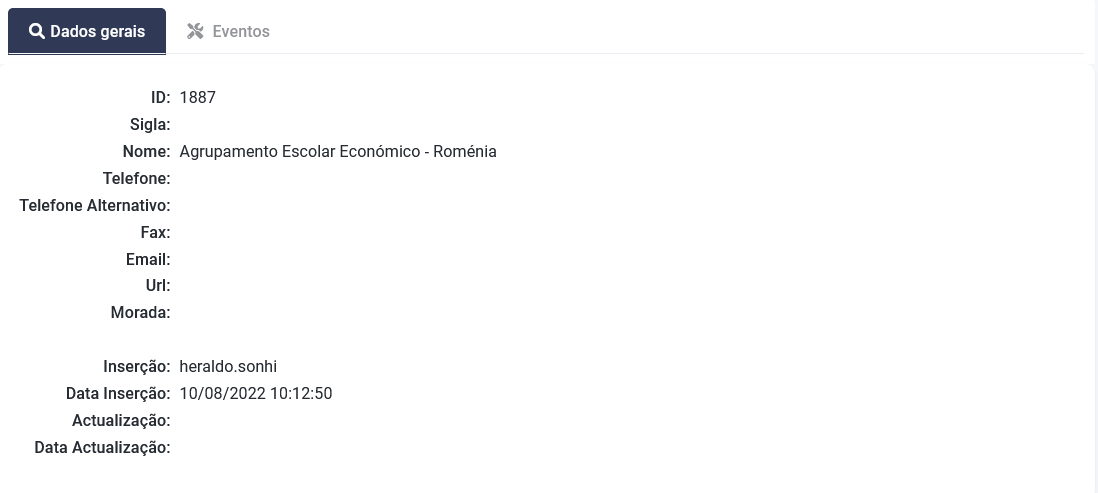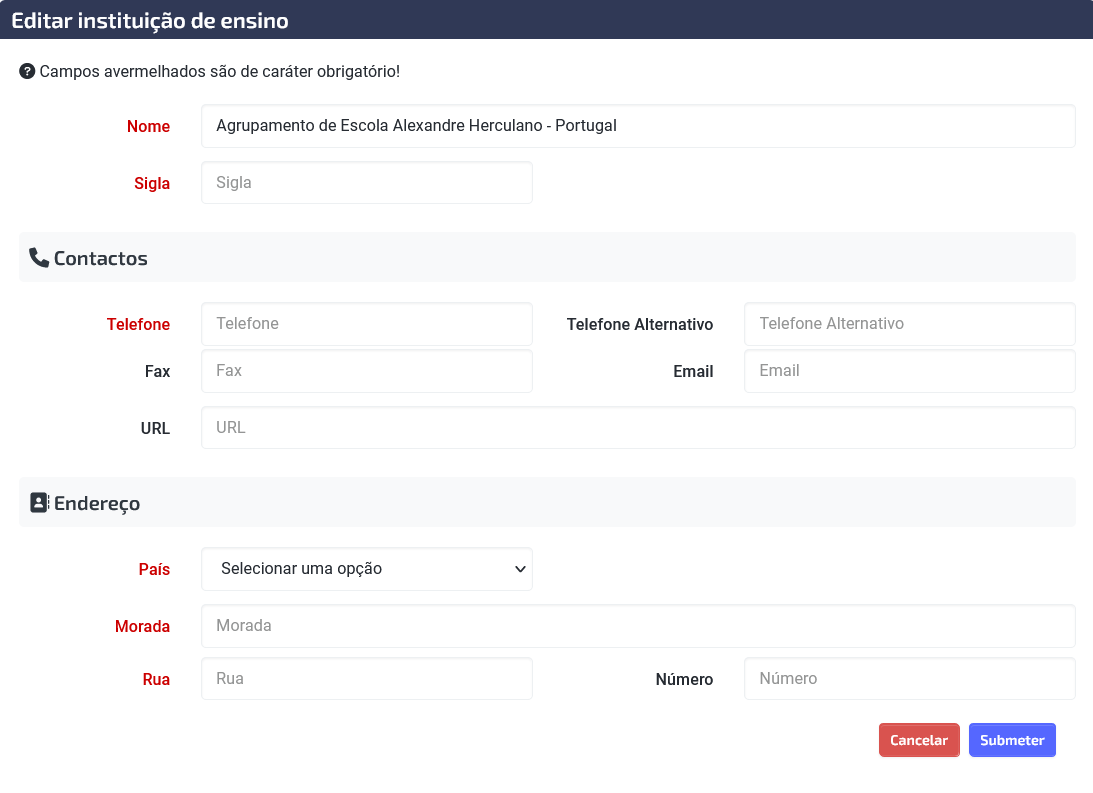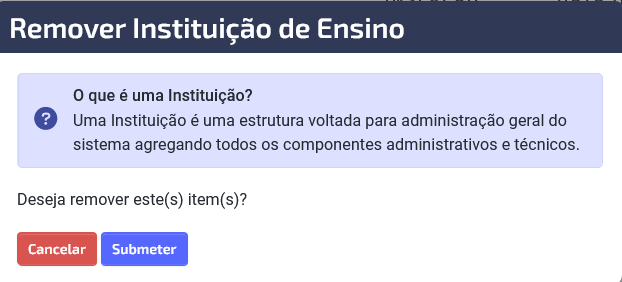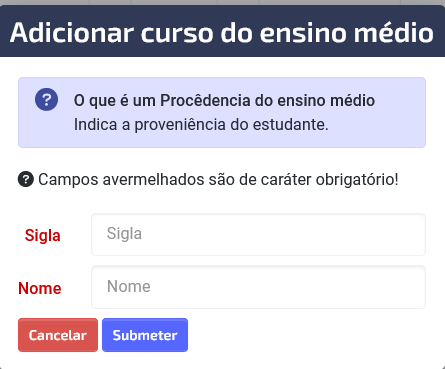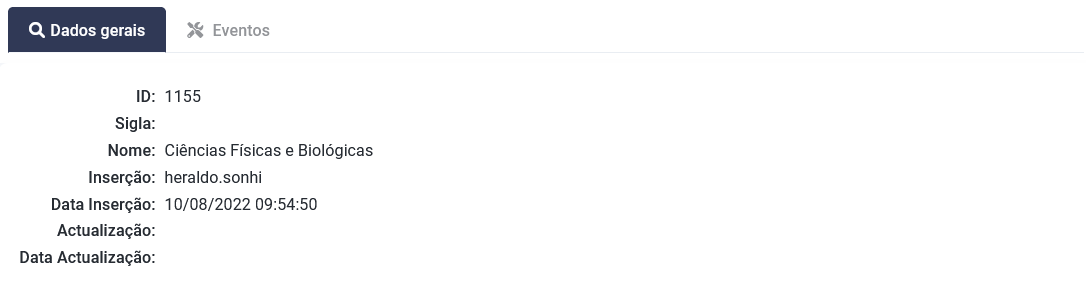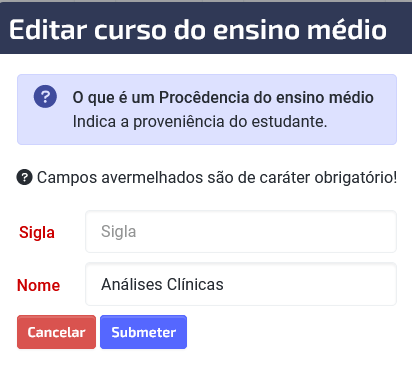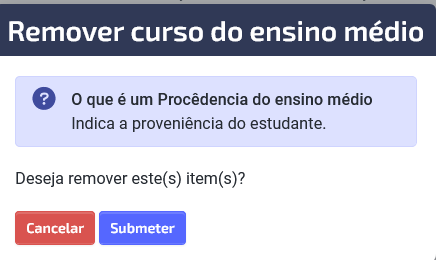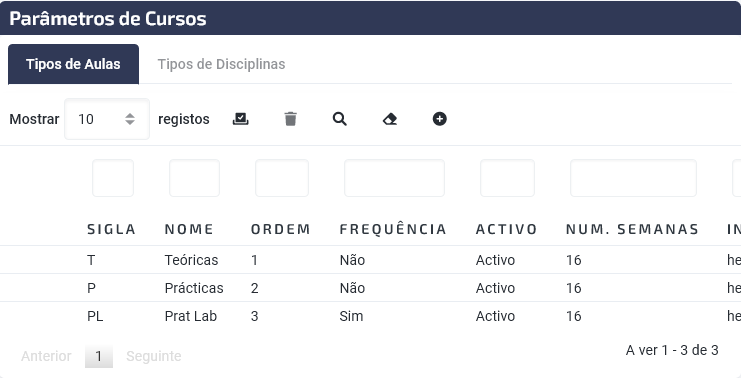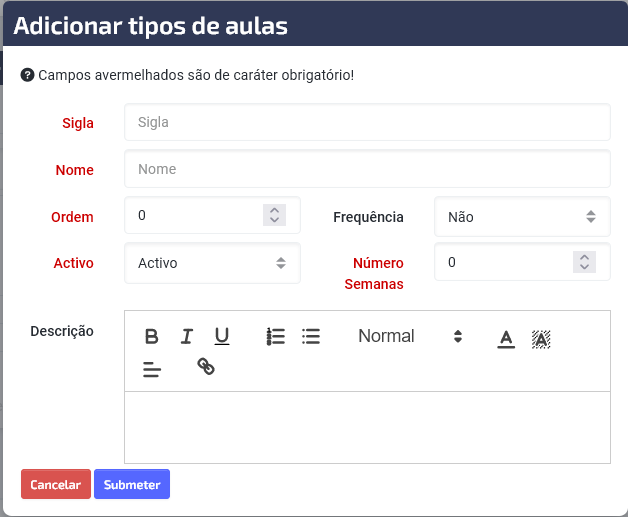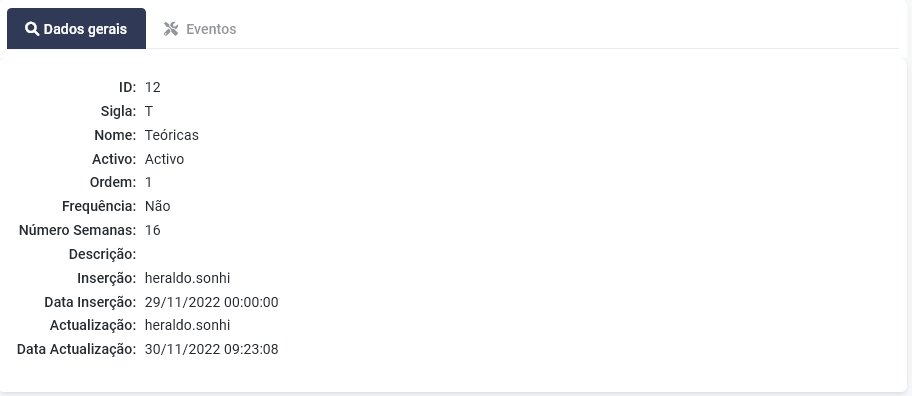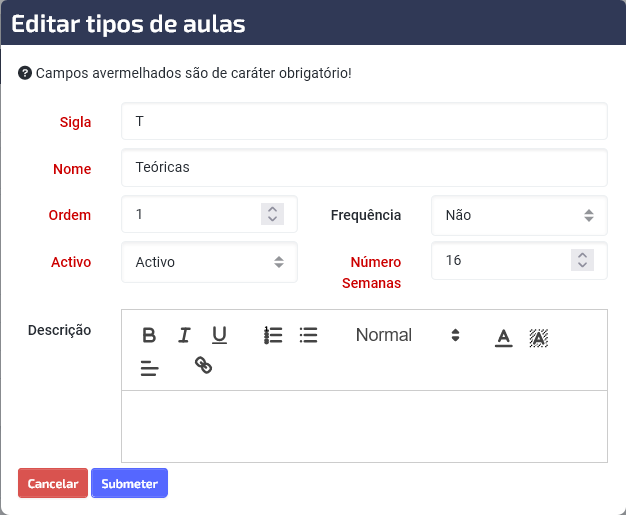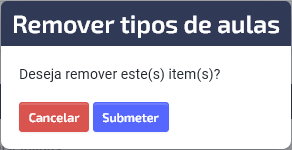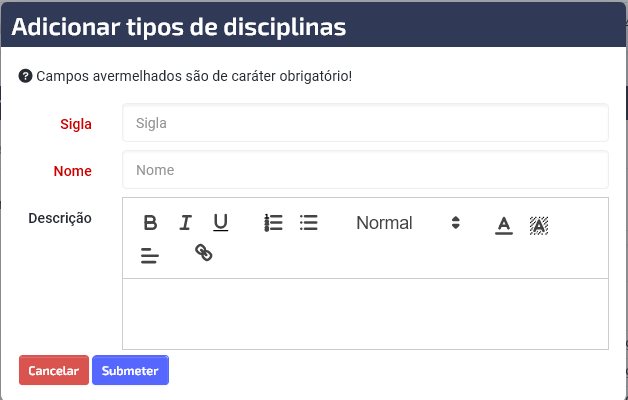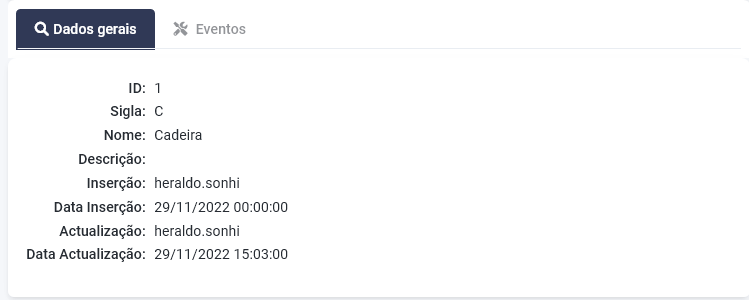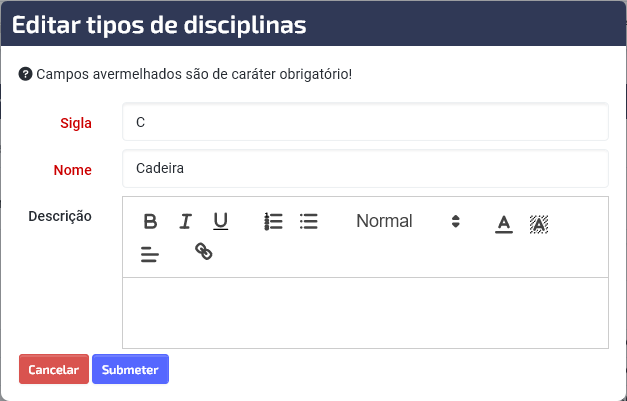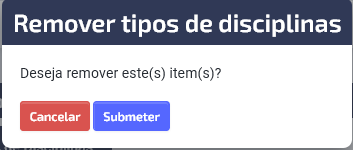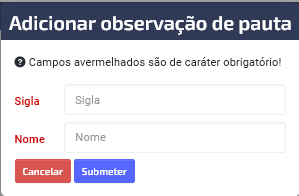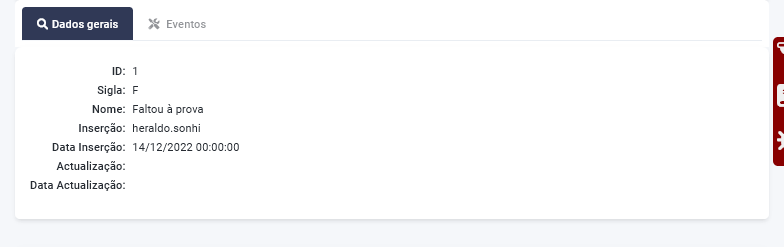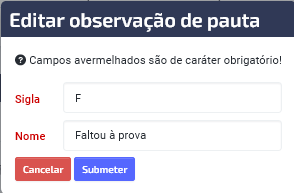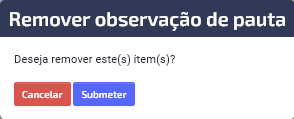SGA-PIAGET Sistema de Gestão Académica da Universidade Jean Piaget
PARAMETRIZAÇÃO GESTÃO ACADÉMICA
As parametricações académicas são separadas em dois seções: Graus e Regimes , Ingressos e Candidaturas
GRAUS E REGIMES
LISTAGEM GRAUS ACADÉMICOS, REGIMES DE FREQUÊNCIA E TURNOS
A imagem acima apresenta a listagem de todos os Graus académicos, Regimes de frequência e Turnos na plataforma.
Ferramentas da Tabela:-
- O selector Mostrar permite expandir ou reduzir o número de resultados a ser exibido.
- O ícone permite selecionar um ou mais registros na tabela.
- O ícone permite pesquisar registros com base nos valores introduzidos nos filtros (caixas de busca).
- O ícone permite limpar os filtros de busca e efetuar uma nova pesquisa sem filtro.
- O ícone permite criar, dependendo da tabela selecionada, um Grau académico ,Regime de frequência ou um Turno.
Nota!
Os filtros de busca estão apresentados por cima de cada coluna, cada filtro corresponde à busca da sua própria coluna.
Ex: A caixa por cima da coluna NOME indica que o for escrito irá buscar com base no nome.
A imagem a seguir apresenta os botões de controle para cada elemento na tabela.
-
- O botão Visualizar leva até a página de visualização dos detalhes do grau académico, regime de frequência ou turno selecionado.
- O botão Editar permite editar o grau académico, regime de frequência ou turno selecionado.
- O botão Remover permite remover o grau académico, regime de frequência ou turno selecionado.
GRAUS ACADÉMICOS
ADICIONAR GRAU ACADÉMICO
O que é um Grau Académico?
Um grau académico é um título conferido em reconhecimento oficial pela conclusão com sucesso de todos os requisitos de um curso,
de um ciclo ou de uma etapa de estudos superiores.
Para adicionar um grau académico, deve preencher as seguintes informações:
- - Sigla (
obrigatório): Identificador reduzido do grau académico.
- Nome (
obrigatório): Nome do grau académico
- Estado (
obrigatório): Selecione se o grau está activo ou inactivo
VISUALIZAR GRAU ACADÉMICO
EDITAR GRAU
Ao selecionar a opção de edição, abre-se uma janela que mostra os dados atuais do grau selecionado, com campos que permitem a edição.
* Deve lembrar que os campos avermelhados são de carácter obrigatório.
A imagem mostra um exemplo do Formulário para Editar um Grau académico
REGIMES DE FREQUÊNCIA
ADICIONAR REGIME DE FREQUÊNCIA
O que são Regimes de Frequências?
Os Regimes de Frequências destinam-se à frequência de ciclos de estudos dos diversos graus académicos.
Para adicionar um regime de frequência, deve preencher as seguintes informações:
- - Sigla (
obrigatório): Identificador reduzido do regime.
- Nome (
obrigatório): Nome do regime
- Descrição
VISUALIZAR REGIME DE FREQUÊNCIA
EDITAR REGIME DE FREQUÊNCIA
Ao selecionar a opção de edição, abre-se uma janela que mostra os dados atuais do regime selecionado, com campos que permitem a edição.
* Deve lembrar que os campos avermelhados são de carácter obrigatório.
A imagem mostra um exemplo do Formulário para Editar um regime de frequência
TURNOS
ADICIONAR TURNOS
O que é um Turno?
Um Turno é o horário a frequentar para as unidades curriculares.
Para adicionar um turno, deve preencher as seguintes informações:
- - Sigla (
obrigatório): Identificador reduzido do turno.
- Nome (
obrigatório): Nome do turno.
VISUALIZAR TURNO
EDITAR TURNO
Ao selecionar a opção de edição, abre-se uma janela que mostra os dados atuais do turno selecionado, com campos que permitem a edição.
* Deve lembrar que os campos avermelhados são de carácter obrigatório.
A imagem mostra um exemplo do Formulário para Editar um turno.
CANDIDATURAS E PROCESSOS
LISTAGEM DE REGIMES DE INGRESSOS, PROCEDÊNCIA, HABILITAÇÕES LITERÁRIAS, INSTITUICÕES DE ENSINO E ÁREA DE FORMAÇÃO
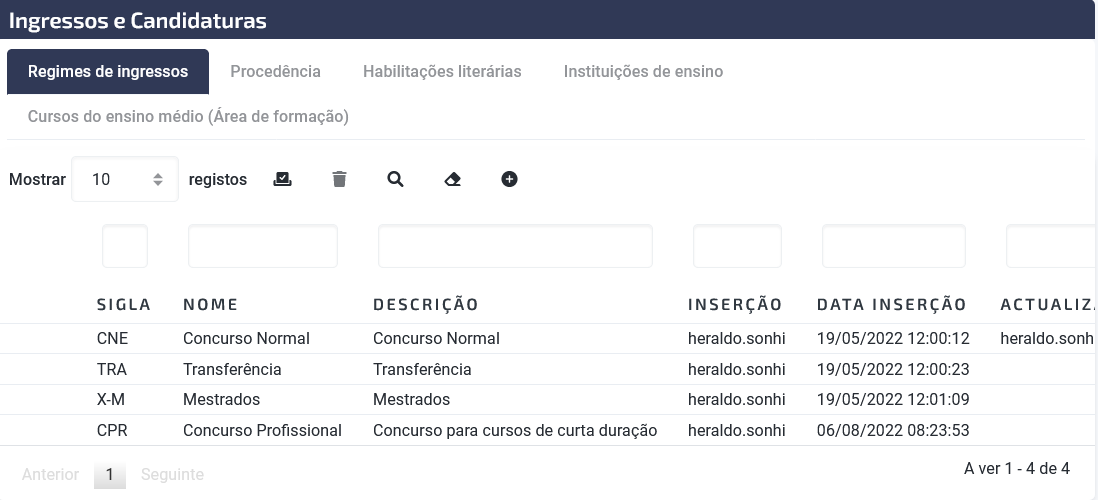
Listagem de regimes de ingressos, procedência, habilitações litarárias, instituições de ensino e área de formação
A imagem acima apresenta a listagem de todos os Regimes de ingressos, Procedência, Habilitações litarárias, Instituições de ensino e Área de formação na plataforma.
Ferramentas da Tabela:-
- O selector Mostrar permite expandir ou reduzir o número de resultados a ser exibido.
- O ícone permite selecionar um ou mais registros na tabela.
- O ícone permite pesquisar registros com base nos valores introduzidos nos filtros (caixas de busca).
- O ícone permite limpar os filtros de busca e efetuar uma nova pesquisa sem filtro.
- O ícone permite criar, dependendo da tabela selecionada, um Regime de ingresso , Procedência, Habilitação literaria, Instituição de ensino ou um Área de formação.
Nota!
Os filtros de busca estão apresentados por cima de cada coluna, cada filtro corresponde à busca da sua própria coluna.
Ex: A caixa por cima da coluna NOME indica que o for escrito irá buscar com base no nome.
A imagem a seguir apresenta os botões de controle para cada elemento na tabela.
-
- O botão Visualizar leva até a página de visualização dos detalhes do grau académico, regime de frequência ou turno selecionado.
- O botão Editar permite editar o grau académico, regime de frequência ou turno selecionado.
- O botão Remover permite remover o grau académico, regime de frequência ou turno selecionado.
REGIMES DE INGRESSO
ADICIONAR REGIMES DE INGRESSO
O que são Regimes de Ingressos?
São regimes aplicáveis ao acto da inscrição ou candidaturas.
Para adicionar um regime de ingresso, deve preencher as seguintes informações:
- - Sigla (
obrigatório): Identificador reduzido do regime de ingresso.
- Nome (
obrigatório): Nome do regime de ingresso
- Descrição (
obrigatório)
VISUALIZAR REGIME DE INGRESSO
EDITAR REGIME DE INGRESSO
Ao selecionar a opção de edição, abre-se uma janela que mostra os dados atuais do regime selecionado, com campos que permitem a edição.
* Deve lembrar que os campos avermelhados são de carácter obrigatório.
A imagem mostra um exemplo do Formulário para Editar um Regime de Ingresso
REMOVER REGIME DE INGRESSO
Ao solicitar remover um regime de ingresso, aparece uma janela na qual deve confirmar se realmente deseja remover o elemento selecionado
pressionando o botão Submeter.
Também poderá remover vários regimes ao mesmo tempo selecionando múltiplos itens.
PROCEDÊNCIA
ADICIONAR PROCEDÊNCIA
O que é um Procêdencia do ensino médio ?
Indica a proveniência do estudante.
Para adicionar uma procêdencia, deve preencher as seguintes informações:
- - Sigla (
obrigatório): Identificador reduzido da procedência.
- Nome (
obrigatório): Nome da procedência do ensino médio.
VISUALIZAR PROCEDÊNCIA
EDITAR PROCEDÊNCIA
Ao selecionar a opção de edição, abre-se uma janela que mostra os dados atuais da procedência selecionado, com campos que permitem a edição.
* Deve lembrar que os campos avermelhados são de carácter obrigatório.
A imagem mostra um exemplo do Formulário para Editar uma procedência de ensino médio.
HABILITAÇÕES LITERÁRIAS
ADICIONAR HABILITAÇÃO LITERÁRIA
O que é uma Habilitação literária?
Para adicionar uma habilitação literária, deve preencher as seguintes informações:
- - Sigla (
obrigatório): Identificador reduzido da habilitação literária.
- Nome (
obrigatório): Nome da habilitação literária.
VISUALIZAR HABILITAÇÃO LITERÁRIA
EDITAR HABILITAÇÃO LITERÁRIA
Ao selecionar a opção de edição, abre-se uma janela que mostra os dados atuais da habilitação selecionada, com campos que permitem a edição.
* Deve lembrar que os campos avermelhados são de carácter obrigatório.
A imagem mostra um exemplo do Formulário para Editar uma habilitação literária.
INSTITUIÇÕES DE ENSINO
ADICIONAR INSTITUIÇÃO DE ENSINO
Para adicionar uma Instituição de ensino, deve preencher as seguintes informações:
-
- Nome (
obrigatório): Nome da instituição de ensino.
- Sigla (
obrigatório): Identificador reduzido da instituição de ensino.
Contactos
Nas informações de contacto, preencha as seguintes informações:-
- Telefone (
obrigatório)
- Telefone alternativo, Telefone residencial, Fax
- Código postal
- URL
Endereço
Nas informações de endereço:-
- País (
obrigatório): Selecionar País e as opções para selecionar a cidade ou província aparecerão automaticamente.
- Cidade ou Província (
obrigatório): Selecionar Cidade ou Província. Se não aparecer, deve adicioná-lo.
- Morada (
obrigatório)
- Rua (
obrigatório)
- Número
No caso da cidade ou província não aparecer, pode adicioná-la clicando no botão Adicionar.
Neste caso uma nova janela será aberta para Adicionar a Cidade na qual deve escrever o nome.
Após enviar as informações, retornará ao formulário de Adicionar Instituição e a nova cidade ou província adicionada aparecerá.
VISUALIZAR INSTITUIÇÃO
EDITAR INSTITUIÇÃO
Ao selecionar a opção de edição, abre-se uma janela que mostra os dados atuais da instituição selecionada, com campos que permitem a edição.
* Deve lembrar que os campos avermelhados são de carácter obrigatório.
A imagem mostra um exemplo do Formulário para Editar uma instituição de ensino.
ÁREA DE FORMAÇÃO
ADICIONAR ÁREA DE FORMAÇÃO
Para adicionar um Área de Formação, deve preencher as seguintes informações:
-
- Sigla (
obrigatório): Identificador reduzido do Área de formação .
- Nome (
obrigatório): Nome do Área de Formação.
VISUALIZAR ÁREA DE FORMAÇÃO
EDITAR ÁREA DE FORMAÇÃO
Ao selecionar a opção de edição, abre-se uma janela que mostra os dados atuais do Área selecionada, com campos que permitem a edição.
* Deve lembrar que os campos avermelhados são de carácter obrigatório.
A imagem mostra um exemplo do Formulário para Editar um Área de Formação.
DISCIPLINAS, TURMAS E PAUTAS
LISTAGEM DE DISCIPLINAS, TURMAS E PAUTAS
A imagem acima apresenta a listagem de todos os Tipos de Aulas e Disciplinas na plataforma.
Ferramentas da Tabela:-
- O selector Mostrar permite expandir ou reduzir o número de resultados a ser exibido.
- O ícone permite selecionar um ou mais registros na tabela.
- O ícone permite pesquisar registros com base nos valores introduzidos nos filtros (caixas de busca).
- O ícone permite limpar os filtros de busca e efetuar uma nova pesquisa sem filtro.
- O ícone permite criar, dependendo da tabela selecionada, um Tipo de Aula ou um Tipo de Disciplina.
Nota!
Os filtros de busca estão apresentados por cima de cada coluna, cada filtro corresponde à busca da sua própria coluna.
Ex: A caixa por cima da coluna NOME indica que o for escrito irá buscar com base no nome.
A imagem a seguir apresenta os botões de controle para cada elemento na tabela.
TIPOS DE AULAS
ADICIONAR TIPOS DE AULAS
O que são Tipos de Aulas?
Uma aula pode ser práctica, teórica ou mesclar elementos de ambas.
Para adicionar um novo tipo de aula, deve preencher as seguintes informações:
- - Sigla (
obrigatório): Identificador reduzido do tipo de aula.
- Nome (
obrigatório): Nome do tipo de aula
- Ordem (
obrigatório):
- Frequência :
- Activo(
obrigatório):
- Número de semanas(
obrigatório):
- Descrição:
VISUALIZAR TIPOS DE AULAS
EDITAR TIPOS DE AULAS
Ao selecionar a opção de edição, abre-se uma janela que mostra os dados atuais do tipo de aula selecionado, com campos que permitem a edição.
* Deve lembrar que os campos avermelhados são de carácter obrigatório.
A imagem mostra um exemplo do Formulário para Editar um Tipo de Aula
TIPOS DE DISCIPLINAS
ADICIONAR TIPOS DE DISCIPLINAS
Para adicionar um tipo de disciplina, deve preencher as seguintes informações:
- - Sigla (
obrigatório): Identificador reduzido da disciplina.
- Nome (
obrigatório): Nome da disciplina.
- Descrição: Descrição da disciplina
VISUALIZAR TIPOS DE DISCIPLINAS
EDITAR TIPOS DE DISCIPLINAS
Ao selecionar a opção de edição, abre-se uma janela que mostra os dados atuais da disciplina selecionada, com campos que permitem a edição.
* Deve lembrar que os campos avermelhados são de carácter obrigatório.
A imagem mostra um exemplo do Formulário para Editar um Tipo de Disciplina.
REMOVER TIPOS DE DISCIPLINAS
Ao solicitar remover um Tipo de Disciplina, aparece uma janela na qual deve confirmar se realmente deseja remover o elemento selecionado
pressionando o botão Submeter.
Também poderá remover várias disciplinas ao mesmo tempo selecionando múltiplos itens.
OBSERVAÇÕES DE PAUTAS
ADICIONAR OBSERVAÇÃO DE PAUTA
Para adicionar uma observação de pauta, deve preencher as seguintes informações:
- - Sigla (
obrigatório): Identificador reduzido da observação.
- Nome (
obrigatório): Nome da observação.
VISUALIZAR OBSERVAÇÃO DE PAUTA
EDITAR OBSERVAÇÃO DE PAUTA
Ao selecionar a opção de edição, abre-se uma janela que mostra os dados atuais da observação selecionada, com campos que permitem a edição.
* Deve lembrar que os campos avermelhados são de carácter obrigatório.
A imagem mostra um exemplo do Formulário para Editar uma Observação.
REMOVER OBSERVAÇÂO DE PAUTA
Ao solicitar remover uma Observação de Pauta, aparece uma janela na qual deve confirmar se realmente deseja remover o elemento selecionado
pressionando o botão Submeter.
Também poderá remover várias observações ao mesmo tempo selecionando múltiplos itens.